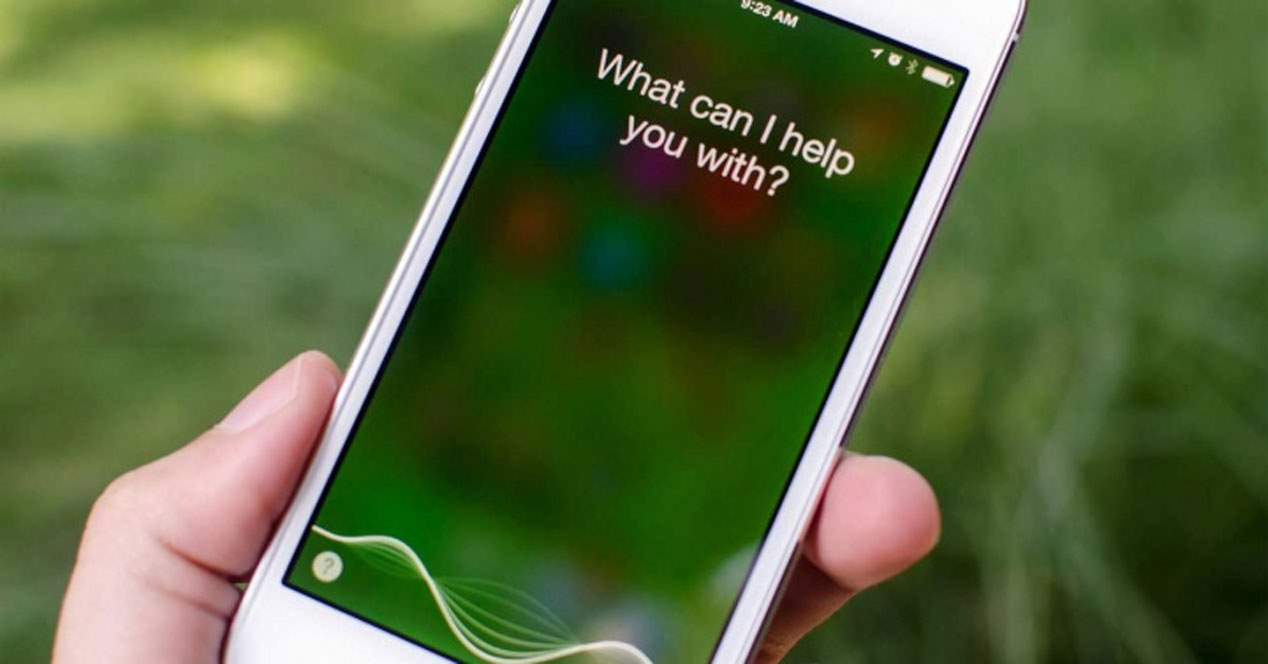Diez trucos que quizá no sabías de iOS 11
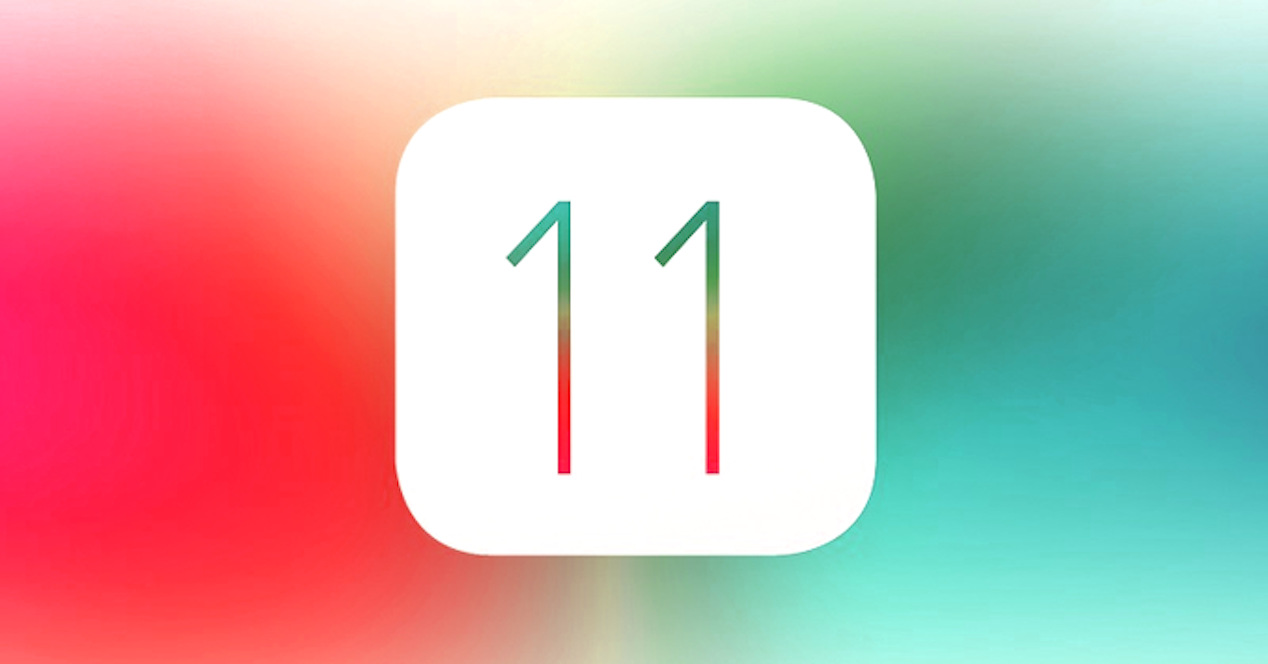
iOS 11 llegó hace unos meses a los dispositivos iPhone y a los iPad. Si tienes uno nuevo y lo quieres explotar al máximo, presta atención. Si ya tenías uno pero no te acabas de acostumbrar al sistema operativo, te ayudamos. Hoy recogemos diez trucos para aprovechar al máximo iOS 11.
Trucos que te resultarán muy útil en la vida diaria o que pondrán respuesta a cómo se hace algo que llevas meses preguntándote cómo hacer.
-
Nuevo botón de emergencia SOS
Ya hemos hablado en este blog de cómo configurar el nuevo sistema de Emergencia SOS que permite iOS 11. Si pulsas sobre el botón de encendido cuatro veces harás una llamada a los cuerpos de seguridad que tengas configurado. También podrás añadir contactos de emergencia, por ejemplo.
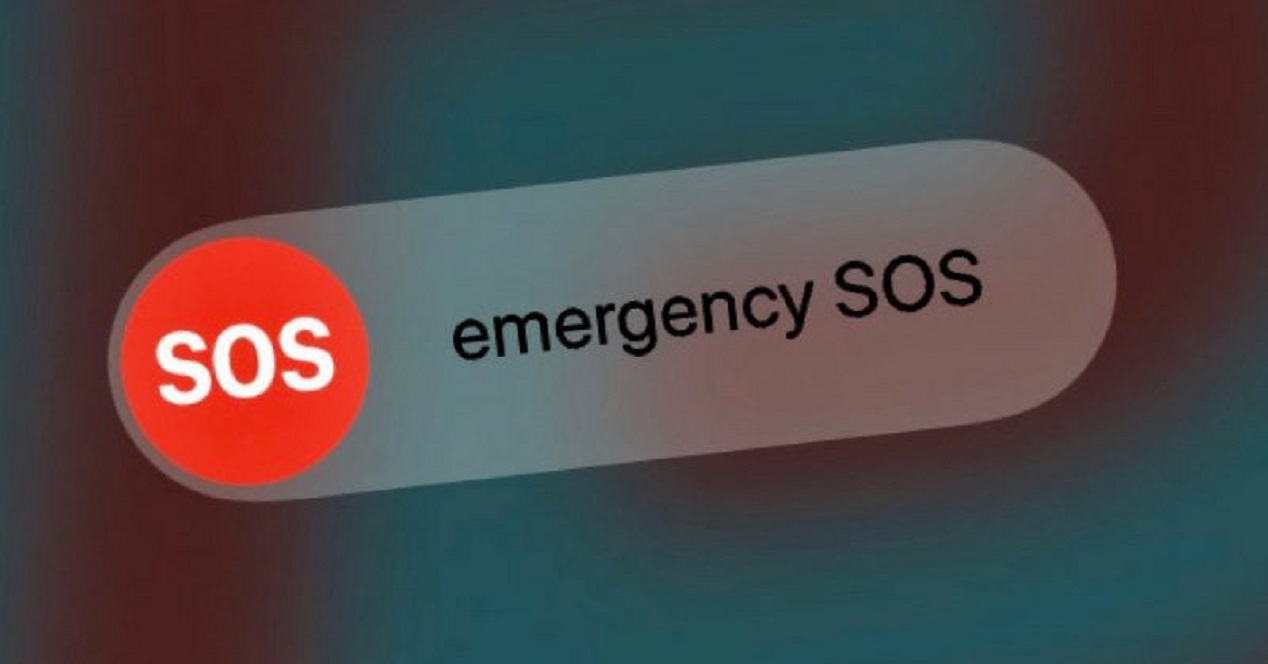
-
Compartir contraseña
Puedes compartir contraseña con alguien si tienes WiFi y un teléfono iPhone con iOS 11 instalado. Al detectar otro dispositivo cerca podrás compartir con él sin necesidad de que tenga que teclear la contraseña de la red WiFi.
-
Activar el modo oscuro
Es un modo del que no se ha hablado mucho pero que podemos encontrar en las características de iOS 11. El móvil pasa a tener tonos oscuros que molestarán menos en momentos de poca luz. Para activarlo tenemos que ir a Ajustes > General > Accesibilidad > Ajustes de visualización > Invertir colores. Activa la “Inversión inteligente” y podrás tener el teléfono en tonos oscuros.
-
Capturas de pantalla en FaceTime
Puedes hacer capturas de pantalla en FaceTime desde la actualización a iOS 11. Aparece un nuevo botón durante las llamadas que permite que desde tu iPad o tu iPhone hagas Live Photos de la otra persona. Esto solo ocurrirá si la otra persona tiene instalada también la versión iOS 11 del sistema operativo. Además, cuando hagas Live Photos será notificado de que lo has hecho. Puedes bloquear esta opción desde Ajustes > FaceTime > Live Photos si no quieres que nadie guarde las imágenes de tus llamadas.
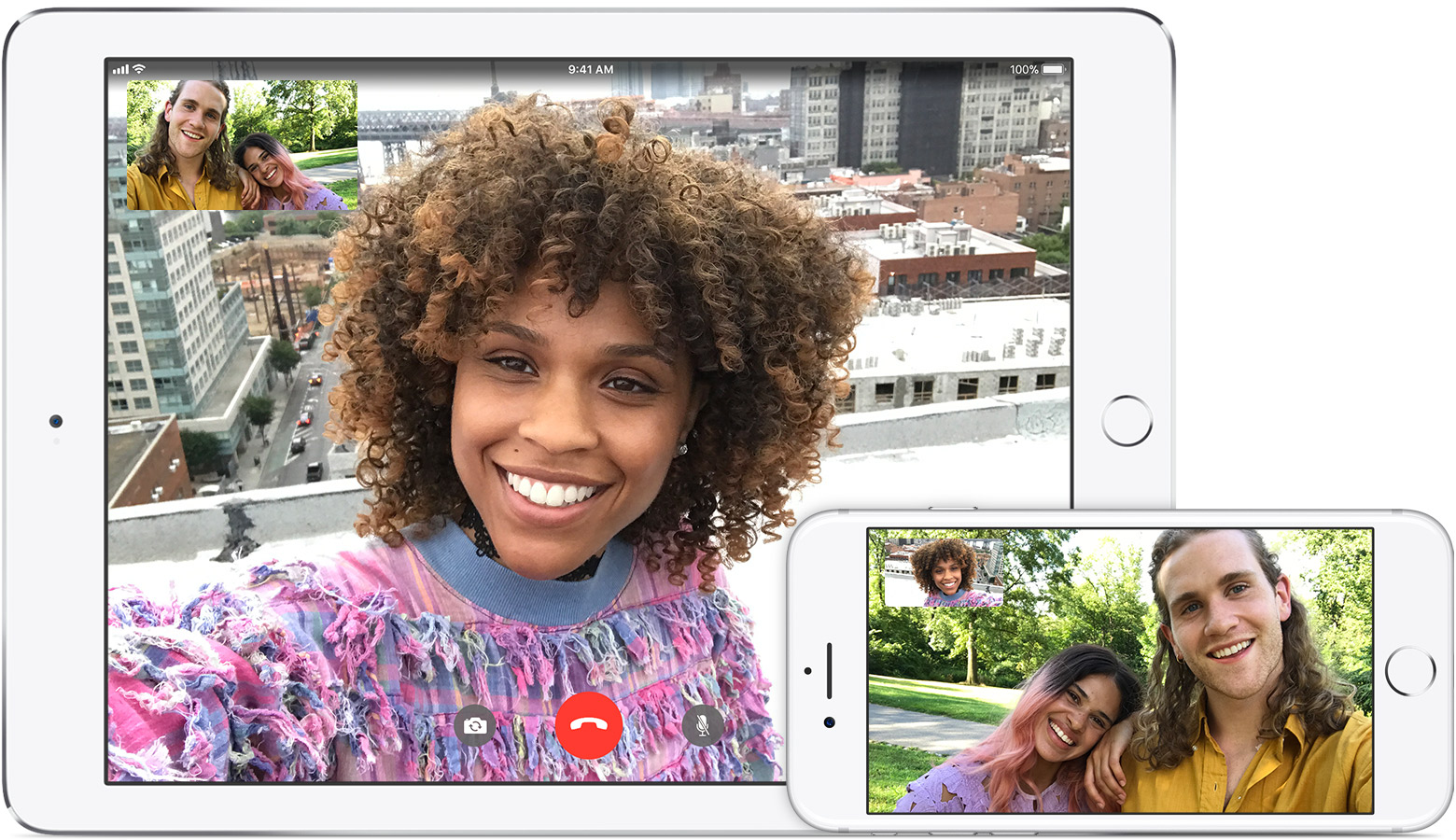
-
Convierte en PDF
Puedes convertir en PDF el contenido de las páginas webs que abras desde Safari. Una vez que estés en la web que quieras, abre el menú de opciones y verás que puedes “Crear PDF”. Una vez creado podrás guardarlo, enviarlo a tu ordenador o enviarlo a quien tú quieras.
-
Personaliza el Centro de Control
Pouedes elegir, por primera vez, qué quieres que aparezca en el Centro ed Control y qué no. Puedes también reordenar los botones que quieras y ponerlos como mejor vengan a tus dedos. Por ahora no puedes añadir apps de terceros pero podrás poner todo a tu antojo y quitar lo inútil.
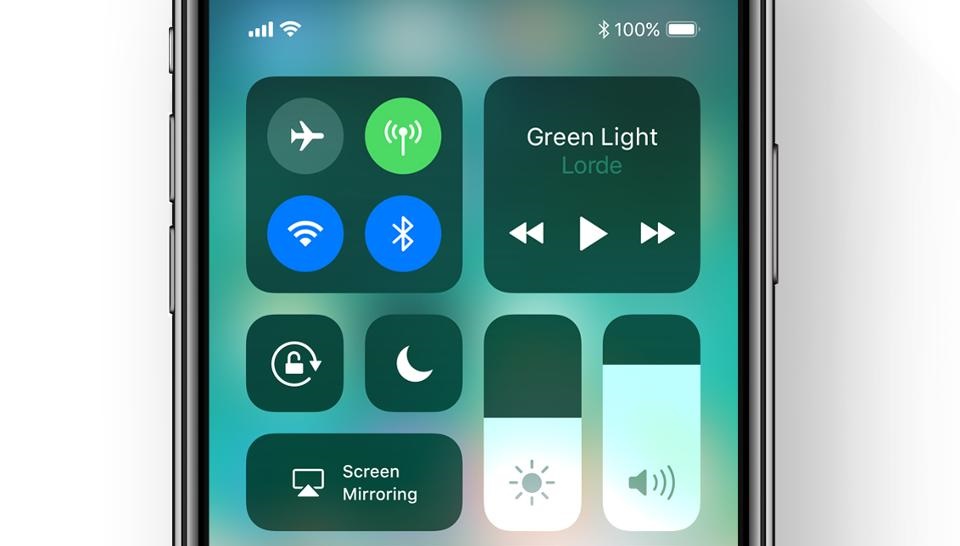
-
Cuadrícula para fotos
Podrás tener una cuadrícula para hacer fotos cuando estés usando la cámara. Simplemente ve a Ajustes > Cámara > Mostrar cuadrícula. No te volverán a salir mal encuadradas las imágenes que tomes con la cámara de tu teléfono.
-
Edita las capturas de pantalla
Una vez que hagas capturas de pantalla podrás editarlas y añadir lo que quieras antes de compartirlas con la gente o de enviarlas a ti mismo.
-
Recomendaciones de almacenamiento
Ahora iOS te da consejos para que ahorres espacio. Desde los ajustes de iPhone o iPad ve al almacenamiento y encontrarás algunas recomendaciones o algunas opciones como que borres conversaciones antiguas que ocupan espacio y que no te sirven demasiado.
-
Puedes escribir a Siri
Hasta ahora, si querías hablar con Siri, tenías que usar la voz. Ahora puedes escribir a Siri, con iOS 11, para decirle lo que quieras. Si no te gusta hablarle a tu teléfono puedes cambiar al asistente para escribirle y hacer peticiones.